السلام عليكم ورحمة الله تعالى وبركاته

تحميل البرامج المستعملة في الشرح
https://www.damasgate.com/vb/t359643/
* - 4 MB
* - 32 KB
نبدأ على بركة الله هذا الشرح الطويل
بعد تحميل البرامج يجب تثبيت الـ 7z SFX Builder فقط
أما كيفية استعمال والعمل بالبقية الرجاء متابعة الشرح حتى أخره
أي تخطي يكون خطأ فادح
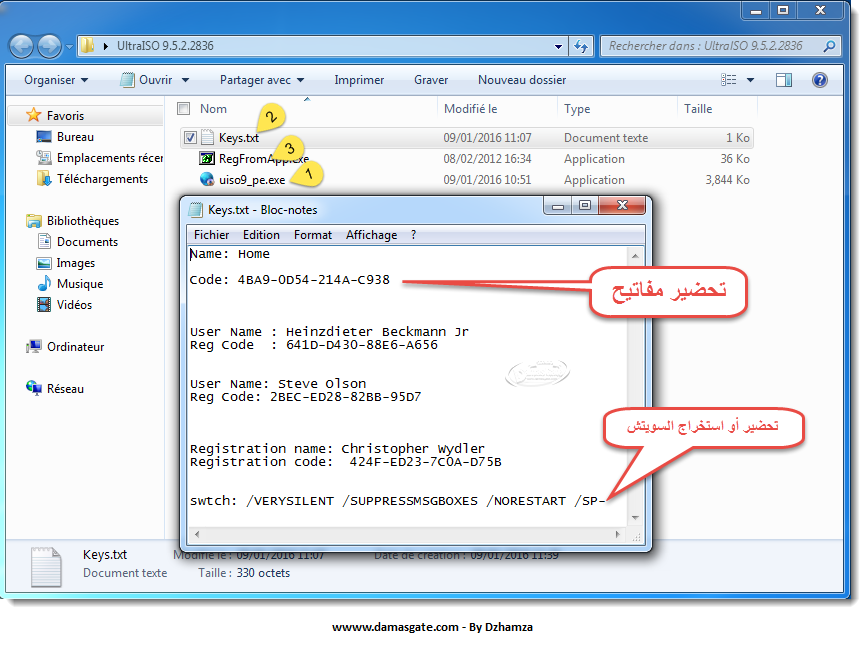
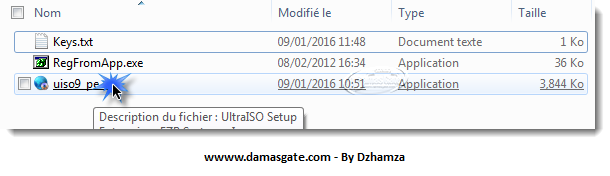
نقوم بتثبيت البرنامج لاقباس التفعيل من الرجستري بالأداة RegFromApp
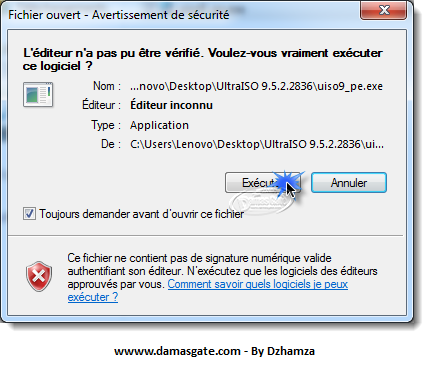
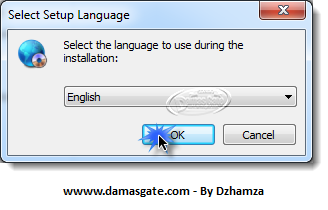
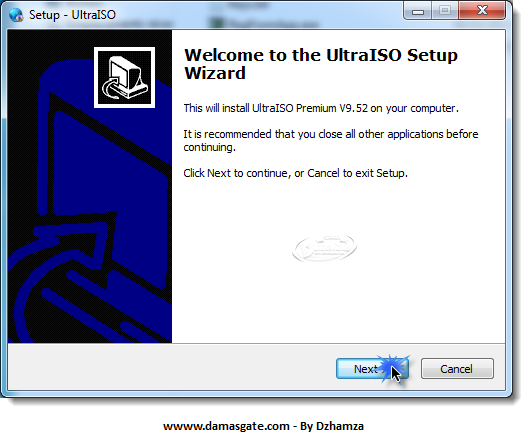
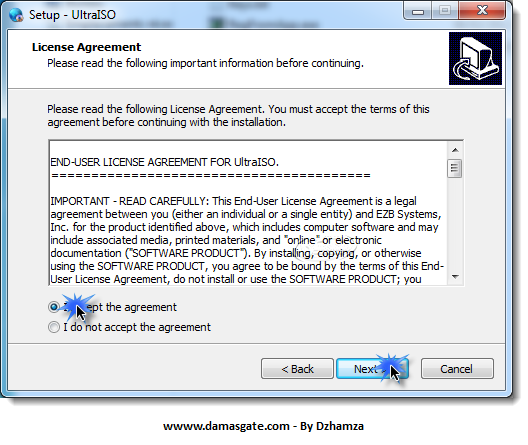
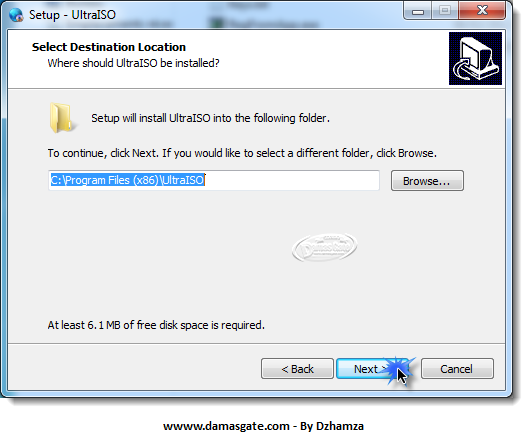
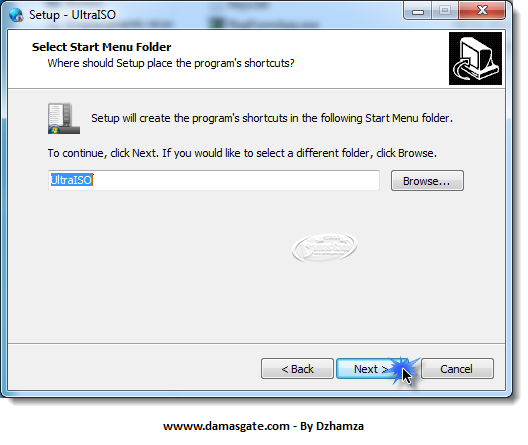
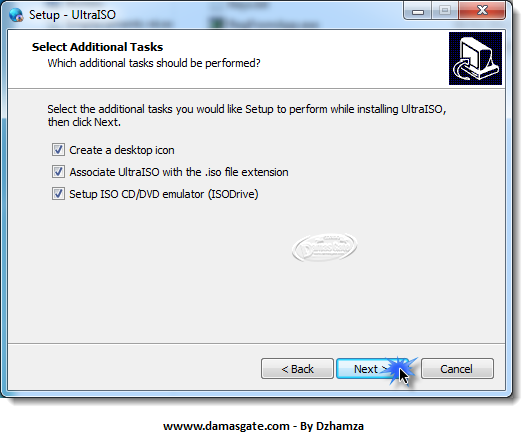
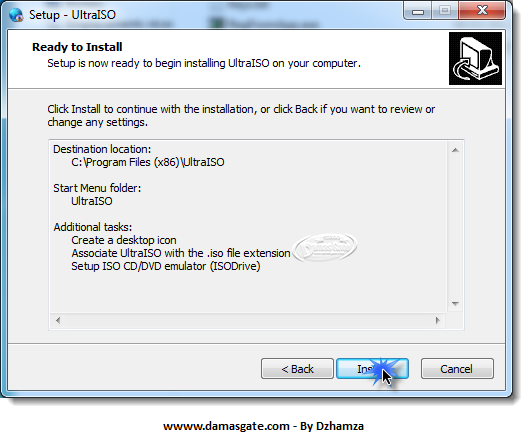
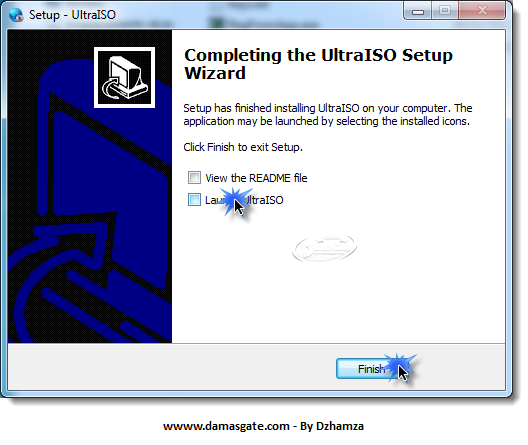
بعد انتهائنا من التثبيت الرجاء عدم تشغيل البرنامج - نقوم بتشغيل الأداة المساعدة في اقتباس الرجستري بعد التعيل مباشرة وبدون عناء البحث في الرجستري
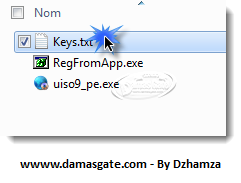
نقوم بفتح الملف النصي الذي يحتوي على السيريال + السويتش:biggrin:
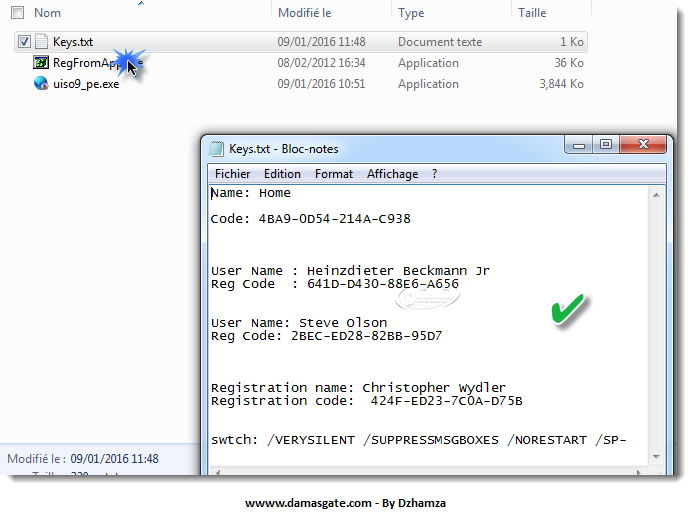
نقوم بتشغيل الأداة RegFromApp.exe كمسؤول
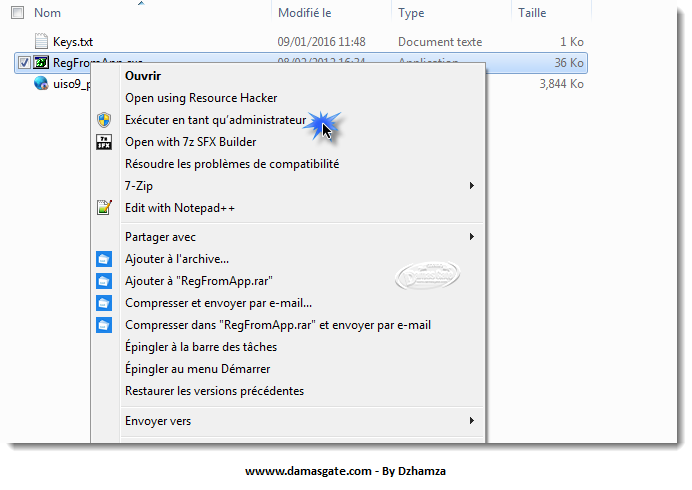
نقوم بإغلاق النافذة لأننا لسنا بحاجة للتطبيقات الظهرة عليها
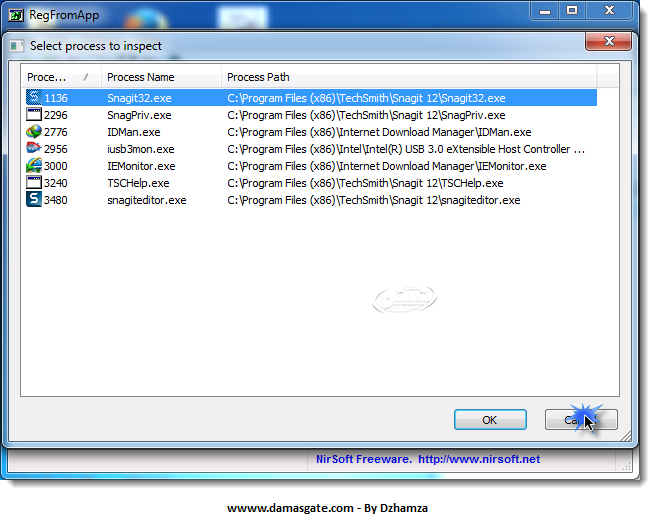
بعد إلاف النافذة السابقة نختار كما هو موضح في الصورة أسفل لتشغيل البرنامج المراد مراقبته عند التفعيل واقتباس التفعيل
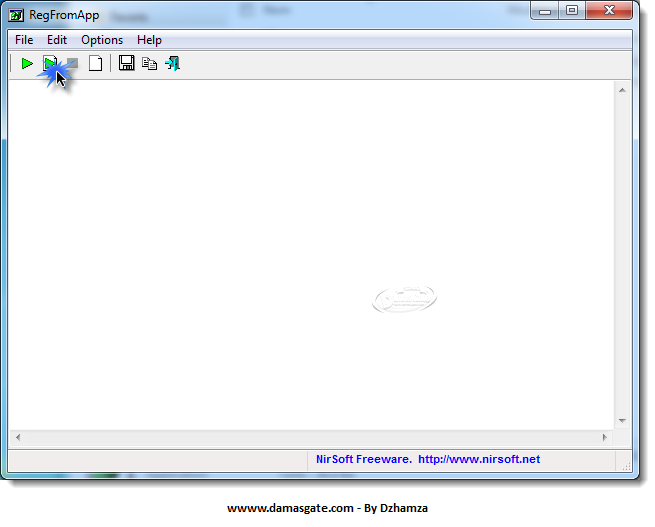
من زر Browser نختار البرناج أو اختصاره من سطح المكتب ليتم أول تشغيل له
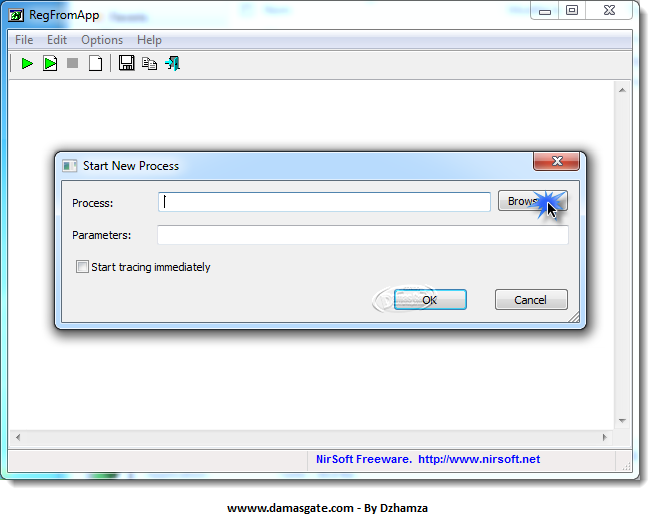
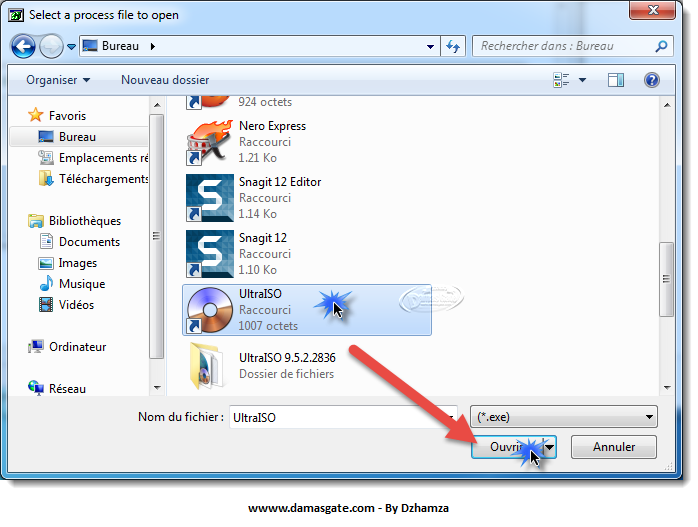
ننقر على ok لبدأ تشغيل البرنامج
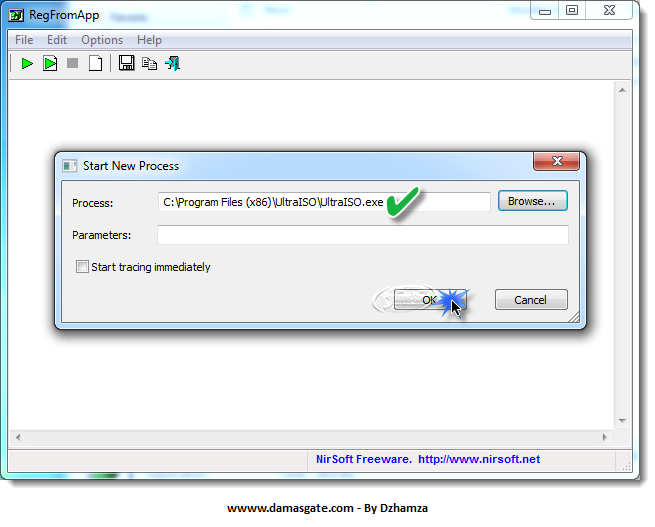
ستظهر لنا النافذة أسفل بينما الأداة RegFromApp شغالة هي الأخرى من الخلف
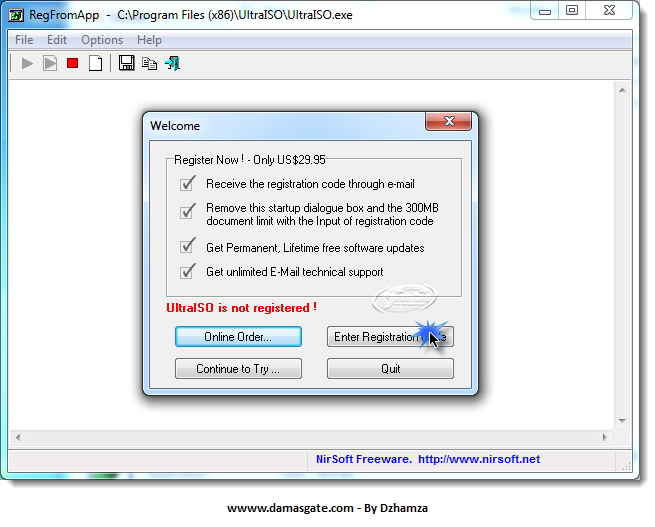
نختار التفعيل عن طريق السيريال ثم نقون بفتح الملف النصي Key.txt
ثم نقوم بنسخ اليوزر والسيريال كما هو موضح في الصورة
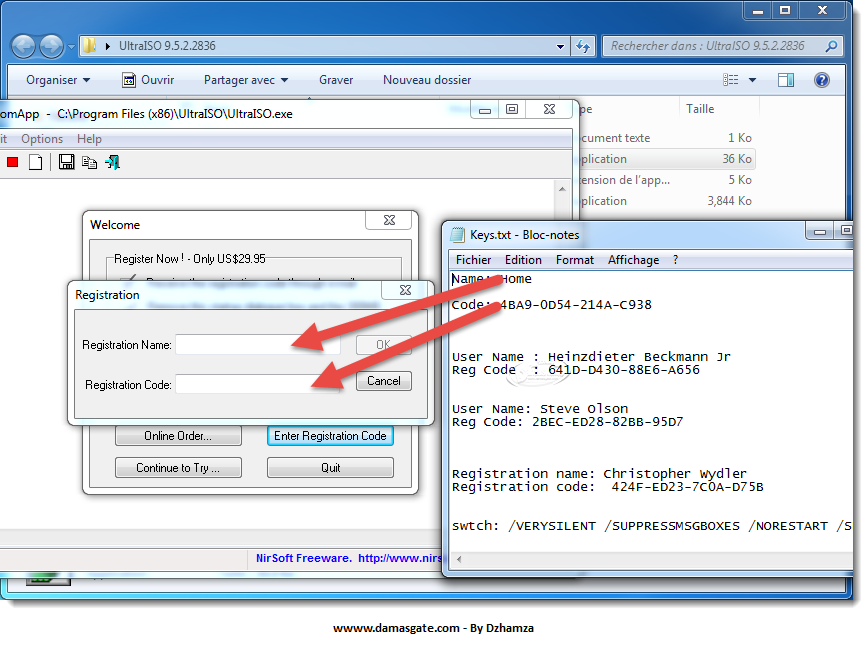
ننقر Ok بعد اتما النسخ على الطريقة الصحيحة
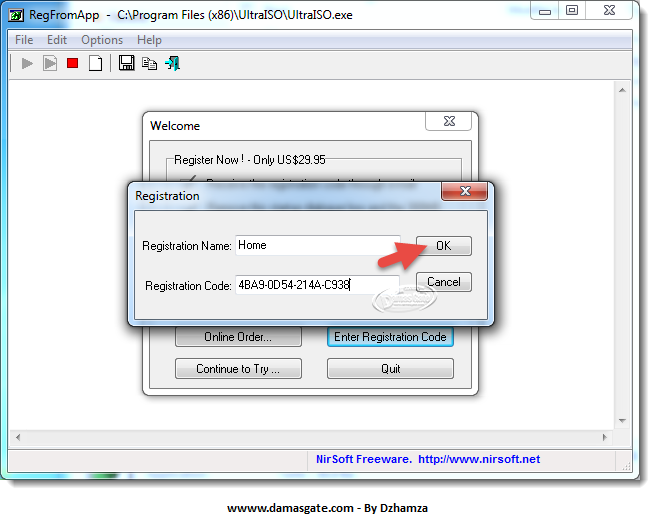
فور النقر على Ok نرى الأداة من الخلف قامت بنسخ العملية كتفعيل مباشر
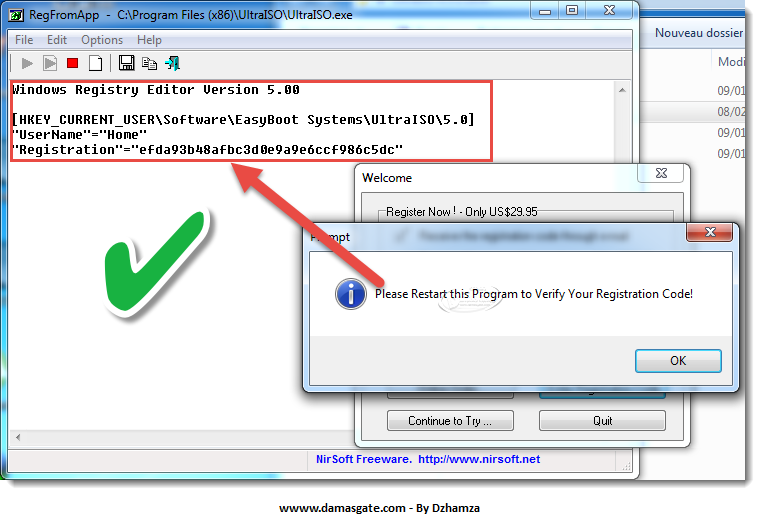
كما هو ملاحظ تم تشفير السيريال في الرجستري
ثم نقوم بحفظ العملية كملف رجستري
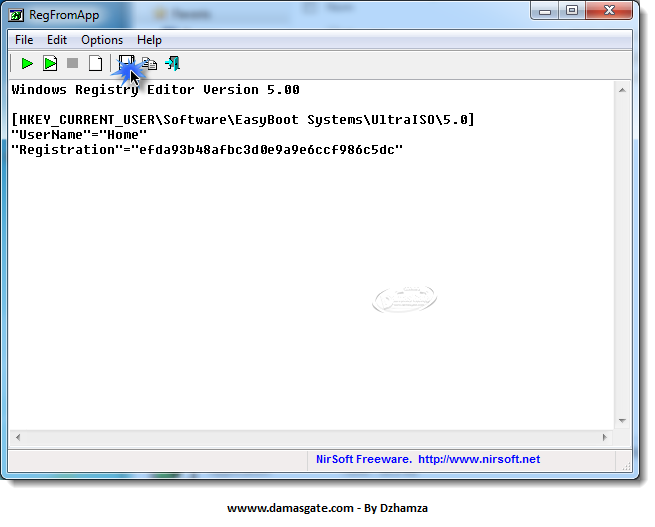
نعطي ملف الرجستري تسمية أنا خترت على سبيل المثال UI.reg كاختصار لإسم البرنامج:biggrin:
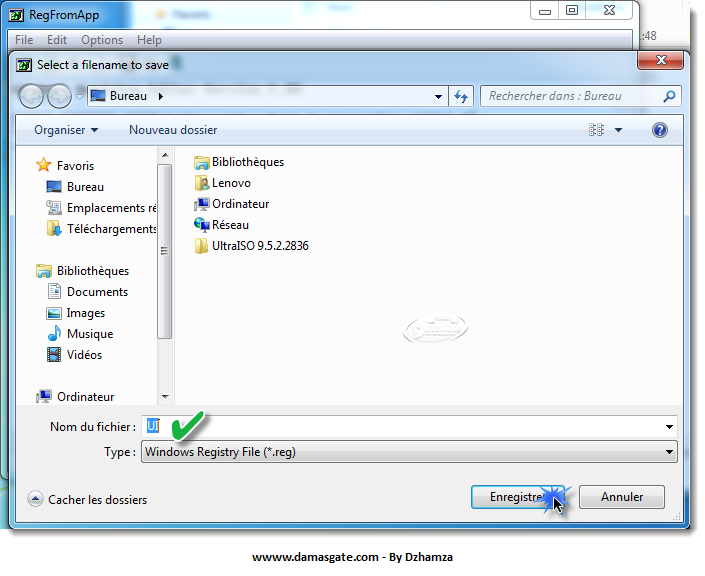
قمنا بالحفظ في سطح المكتب
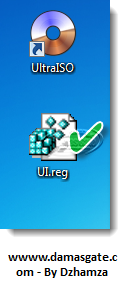
نعود إلى مجلد البرنامج
نقوم بإنشاء مجلد جديد لننسخ فيه ملف الرجستري وملف تثبيت البرنامج
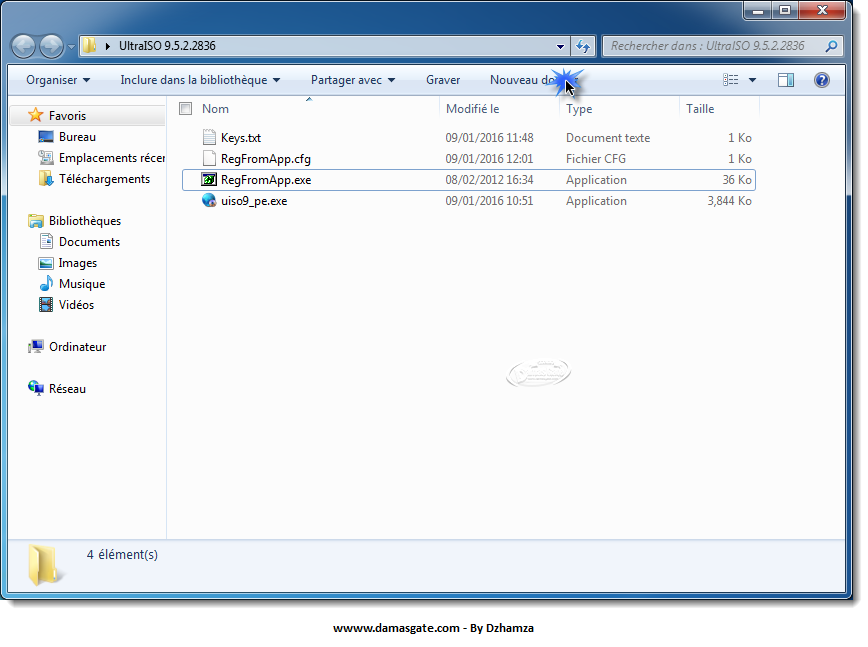
نعطي المجلد لإسم لائق ثم ننسخ المذكور سابقاً إليه
ثم نقوم بضغطه لتحضيره للتجميع

هكذا يكون المحتوى قبل الضغط
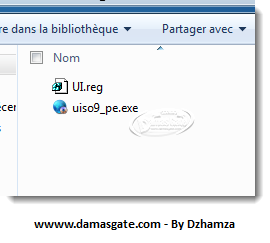
بالزر الأيمن ننقر على المجلد الذي يحتوي على البرنامج وملف الرجستري ونقوم بضغطه على النحو الموضح في الصورة أسفل في الخيار Create Archive 7z
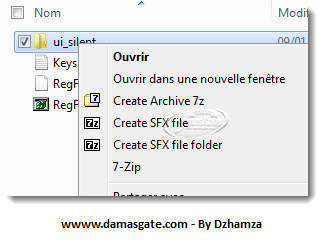
نتحصل على ملف مضغوط بإسم المجلد السابق
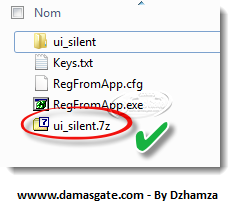
بالزر الأيمن للفأرة ننقر على الملف المضغوط ثم نختار فتحه بـ Open 7z SFX Builder للعمل عليه
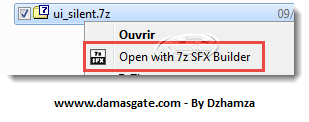
بعد تشغيل البرنامج دائماً على القسم الأخير SFX نرجع للقسم الأول Main
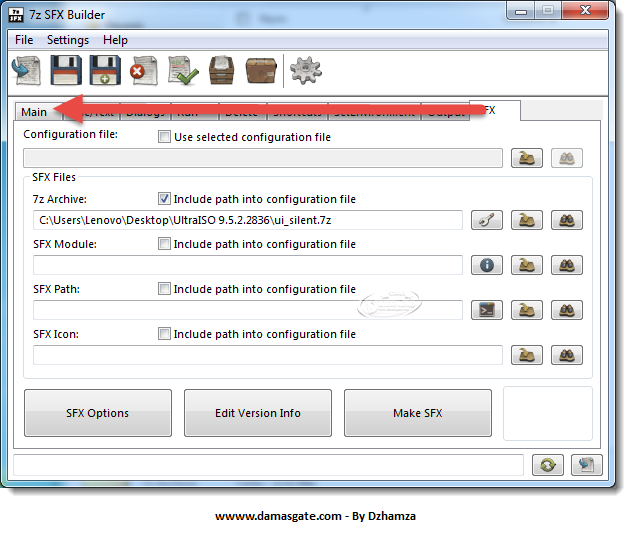
في القسم Main نحدد الخانات المشار إليها في الصورة ثم الإنتقال إلى قسم Run لإدراج أوامر الإقلاع للتثبيت بالترتيب
هذه الحركة تفيد بعدم ظهور أي من نوافذ الفك ونافذة تحديد مكان الفك ليتم ذلك بشكل تلقائي وفي مجلد temp .
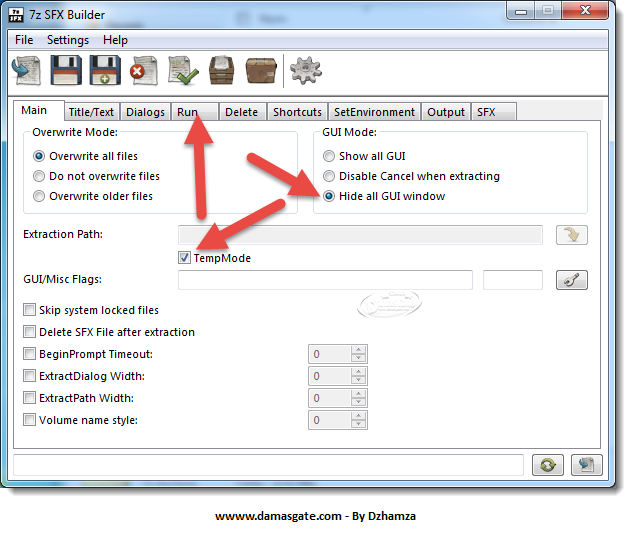
بعد الولوج إلى قسم Run نختار من اليسار علامة + لإضافة أمر جديد
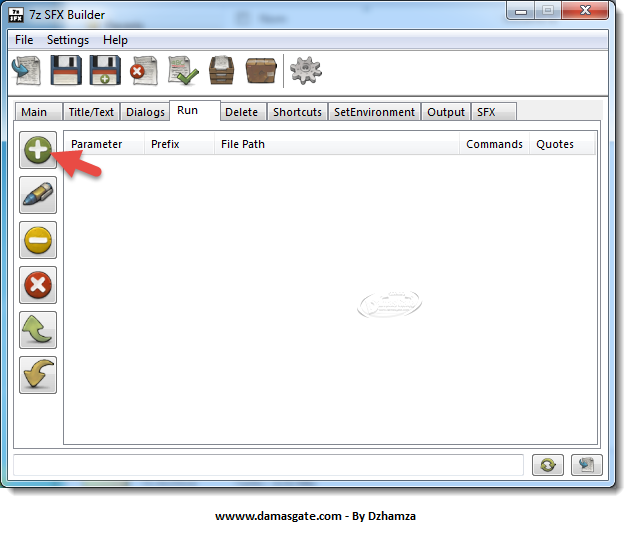
بعد ظهور نافذة إضافة الأمر الجديد نقوم أولاً بإدراج إسم الملف المراد إقلاعه أولاً كما هو موضح في الصورة
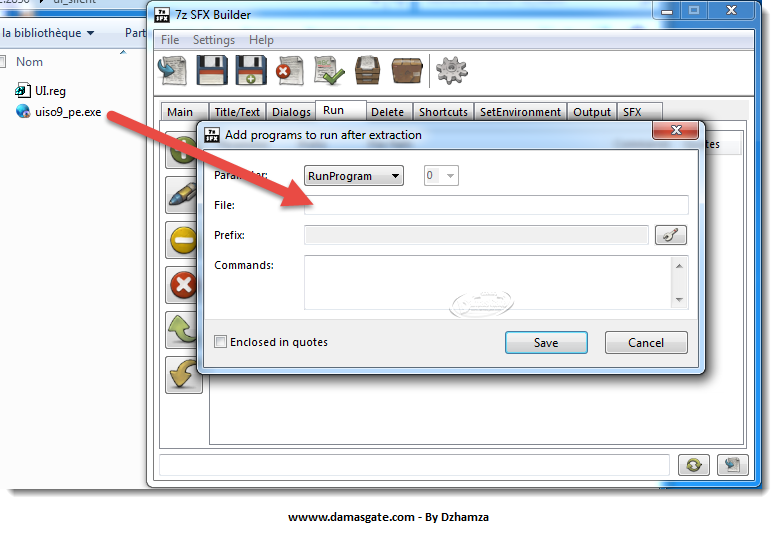
ومن الملف النصي نقوم بنسخ السويتش في الخانة السفلى الخاصة بذلك
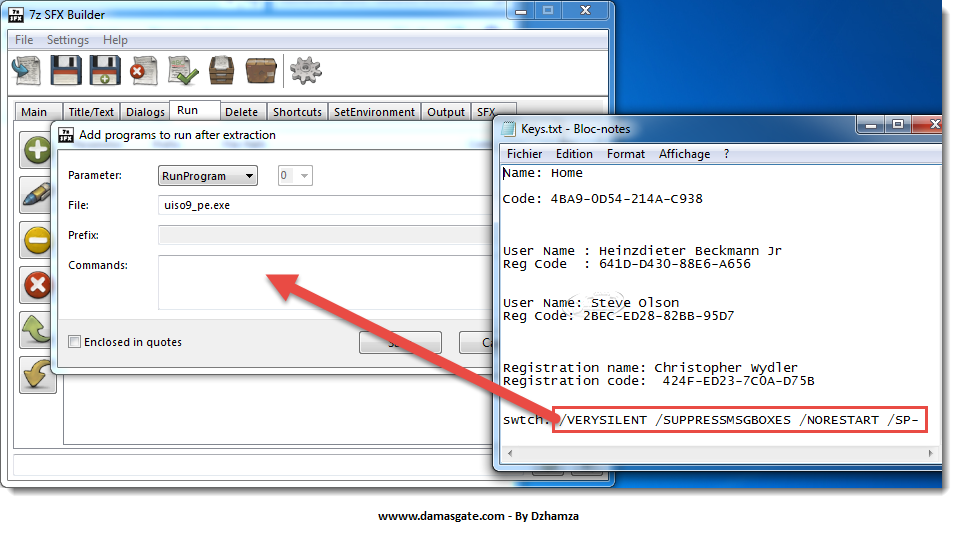
هكذا يكون الملف الأول تمت إضافته مع السويتش ننقر Save لإدراجه في قائمة الأوامر
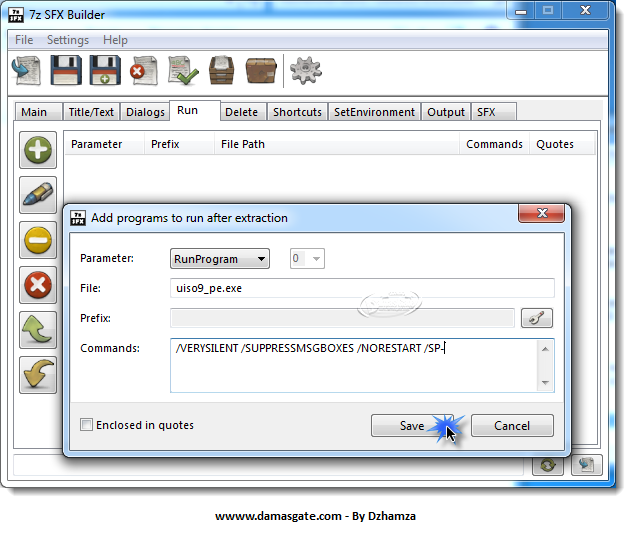
بعد النقر نرى أنه تمت إضافته ولو كان هناك أي خطأ لن تتم إضافته
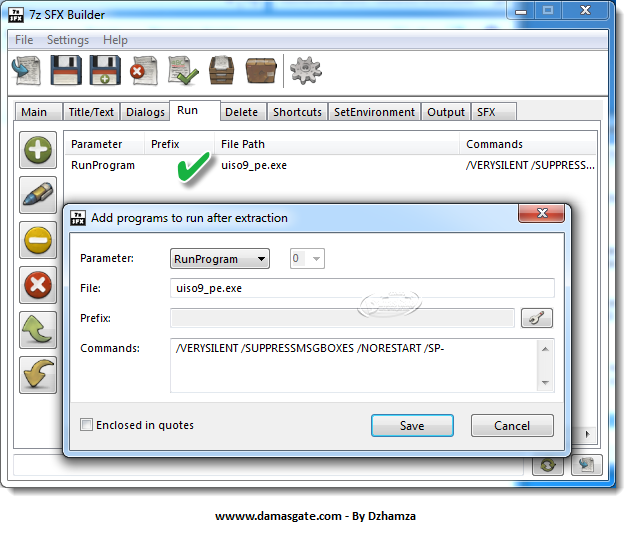
نقوم الأن بإضافة الملف الأخير للإقلاع بعد نتفيذ الأمر الأولكما هو موضح
للإشارة
قمنا بإضافة الأمر REGEDIT رغم أننا لا نملك ملف بهذا الإسم وفي الحقيقة هذا الأمر سيكون معتمد من طرف الويندوز لهذا سيكون المف UI.reg تابع للأمر من لويندوز ليتم تنفيذه
لهذا لا داعي للقلق حيال ذلك
وما دام الأمر متعلق بالويندوز يعني حتى سيكون له كود تنفيد صامت كما هو مدرج في الصورة أسفل
بعد الانتهاء ننقر Save للإدراج النهائي ثم نقوم بغلق نافذة إدراج الأوامر فقط وليس غلق البرنامج وإلا سنفقد كل شيء:biggrin:
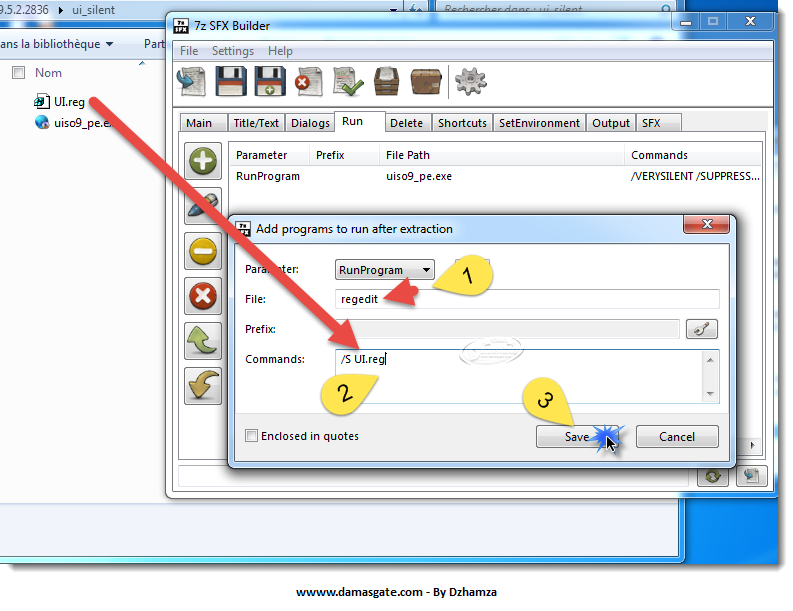
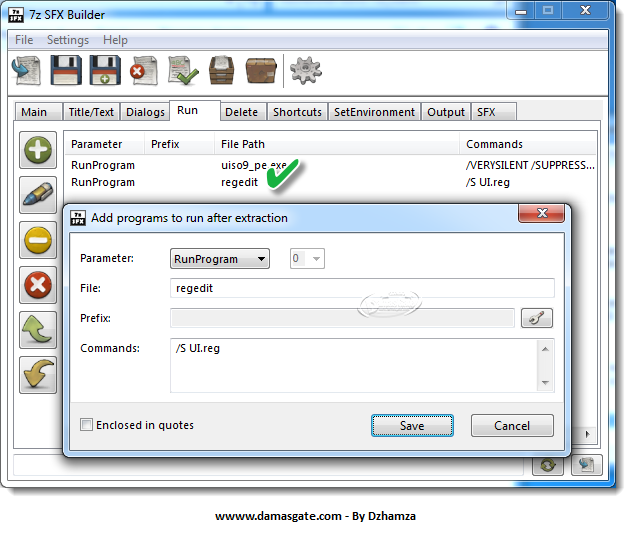
بعد إغلاق النفذة ننتقل إلى القسم الأخير SFX
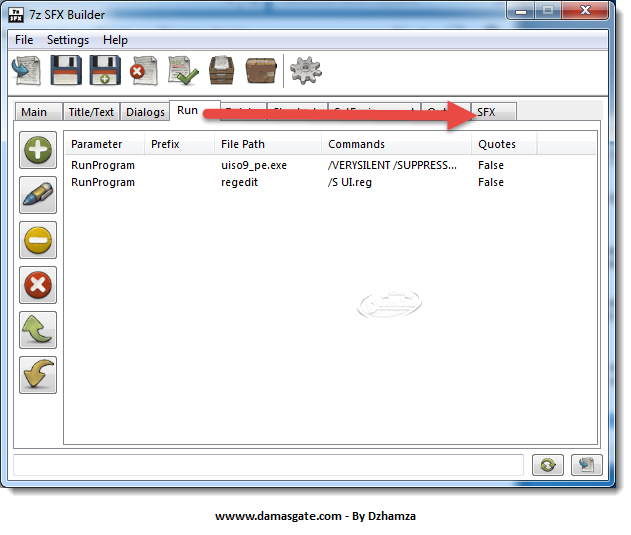
في الخانة المشار نقوم بإعدادها مرة واحدة وستقى على هذا الحال وليس في كل تجميع وجب التعديل عليها
لا داعي لذلك سيتم حفظ الإعدادات في البرانمج 7z SFX Builder
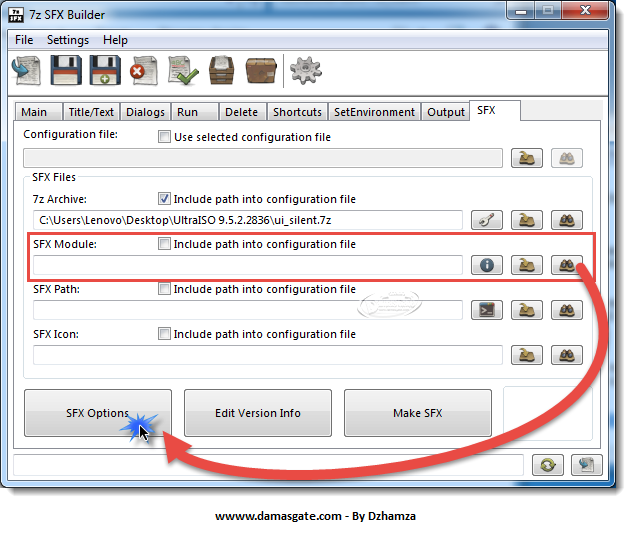
نذهب للخيار SFX Options لإعداده
توضيح هذه الحركة
هي باختصار توافق عملية الضغط للملف السابق UI_Silent.7z وطريقة تشفيره
بمعنى لوقمنا بضغط الملجد السابق بالوينرار لن تتم العملية هذه بنجاح لعدم طريقة الضغط بالتشفير
وهذه أبسط طريقة التشفير يتبعها البرنامج لهذا يمكن التعديل على البرامج بوسطتة هذا البرنامج نفسه.
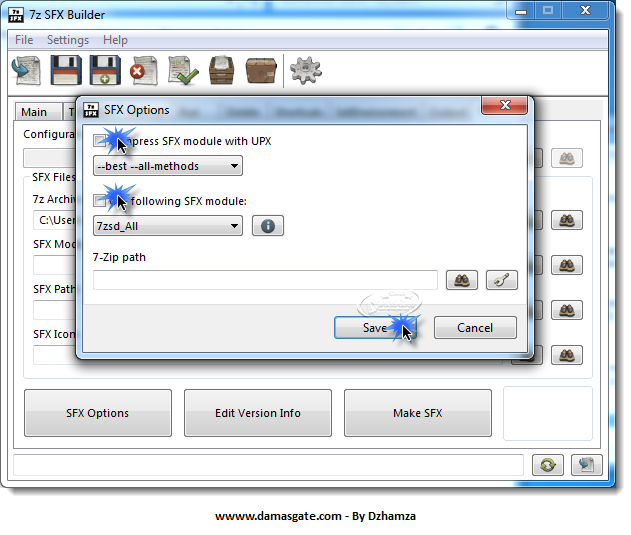
في الصورة أعلى نقوم بتحديد الخيارات ثم Save
سنلاحظ في الصورة أسفل أننا بعد الحفظ تم تغيير اللون للخانة كشفاف قيليل بمعنى لايمكننا التغيير
والمعنى الصحيح أن البرنامج قام بتفعيل الخيارات التي قمنا بحفظها كإعدادات افتراضية من الآن فصاعداً
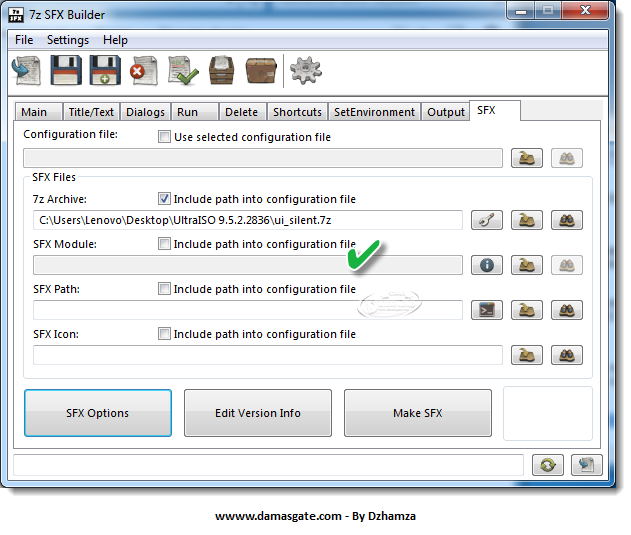
في الخانة المشار إليها سنقوم باختيار أو تحديد مكان حفظ الناتج
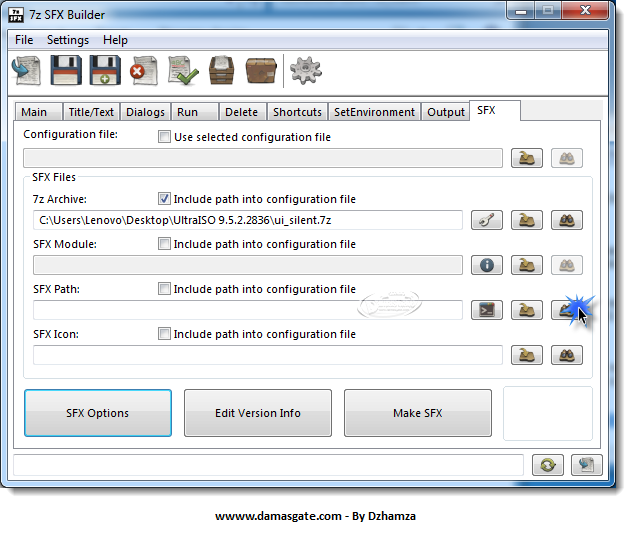
نحدد المكان + إعطاء إسم للناتج
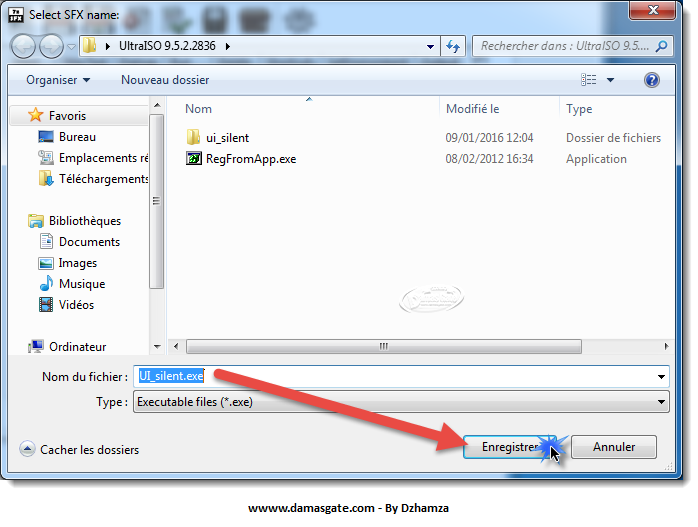
في الصورة أسفل نريد إعطاء الناتج أيقونة للتزيين
مالم نعطي هذا العمل أيقونة ستكون بالأيقونة الافتراضية للبرامج الذي سبق وقمنا بضغط المجلد إليه وهو 7zip
ولذلك يكفي تحميل أيقونة من النث أواستخراجها بالبرنامج Resource Hacker
للإستخراج بالبرنامج السابق نتابع الخطوات التالية
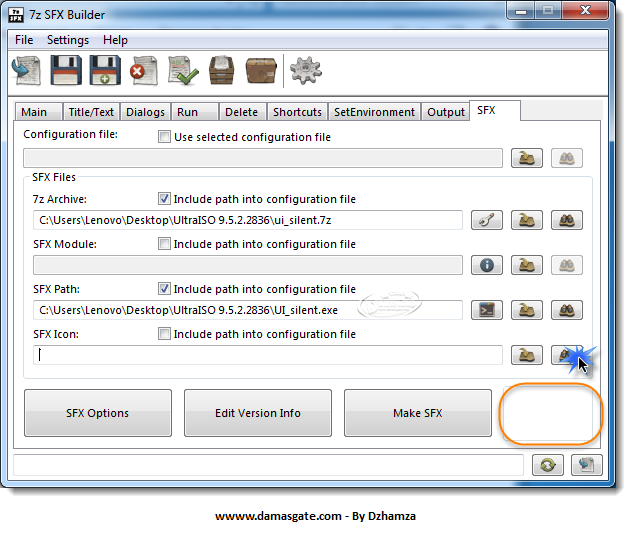
نذهب إلى البرنامج وبالزر الأيمن ننقر على البرنامج ونختار من القائمة فتحه بالـ Resource Hacker
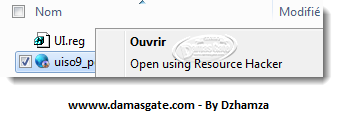
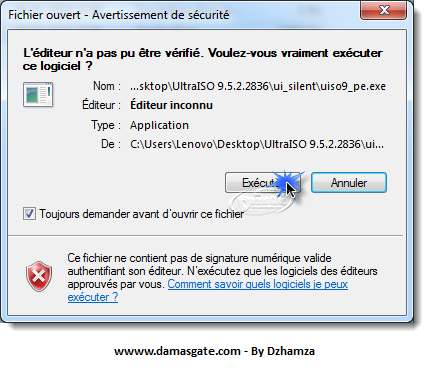
بعدها مباشرة ستظهر النافذة أسفل نذهب إلى Icon Group
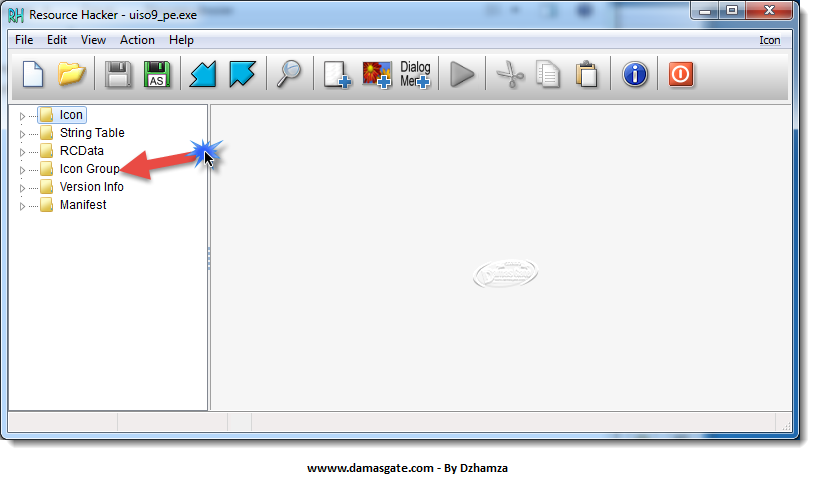
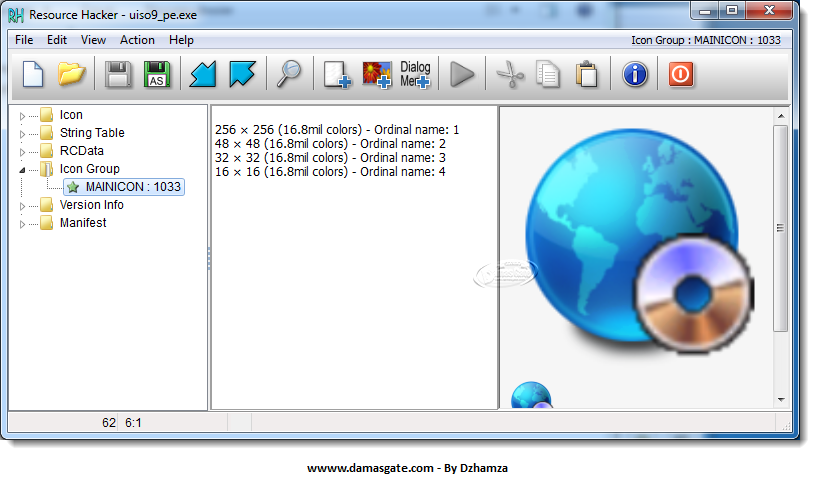
بالزر الأيمن ننقر على محتوى Icon Group
ثم نختار حفظ الأيقونة
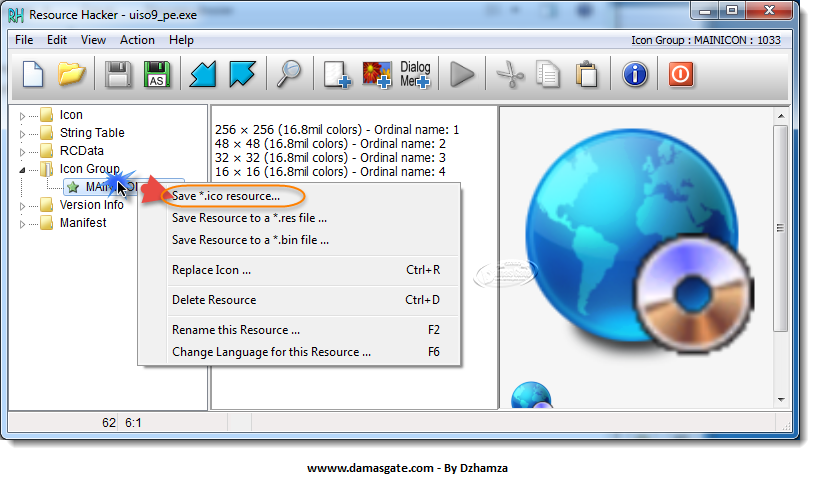
ستظهر نافذة حفظ وتحديد المكان
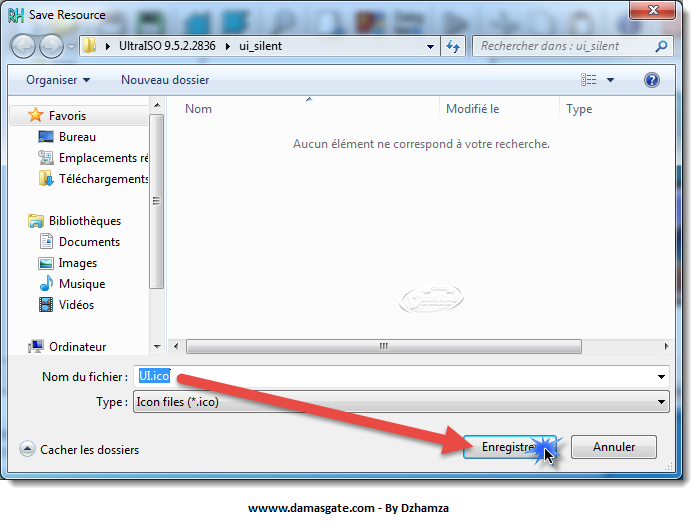
نعود لبرنامجنا بعد استخراج الايقونة أو تحميلها من النث
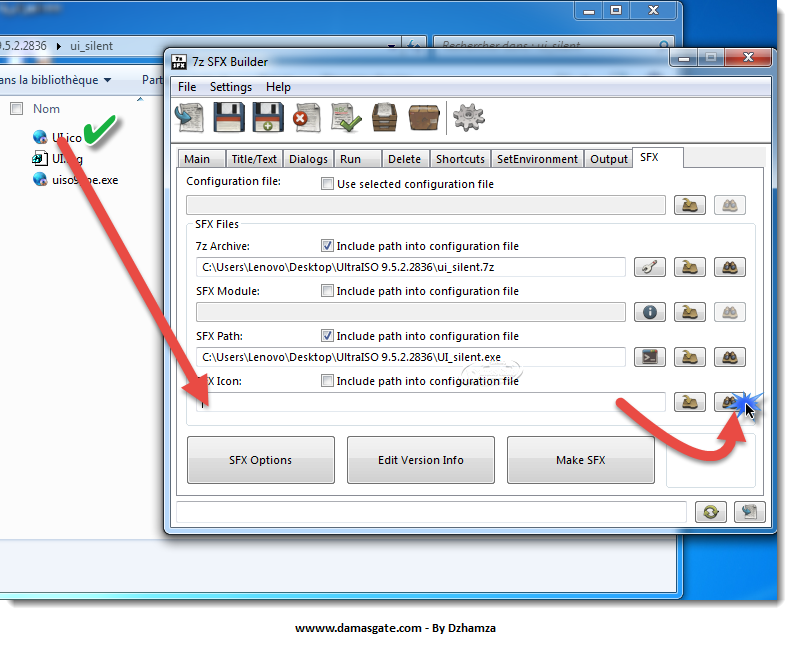
من مكان السهم الأزرق المحدد في الصورة يمكن لنا جلب الإيقونة
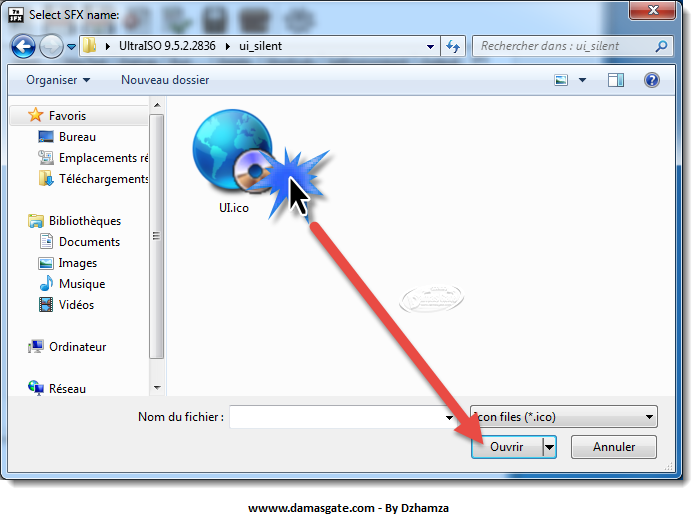
هكذا يكون العمل في أخره ماعلينا سوى النقر على Make SFX
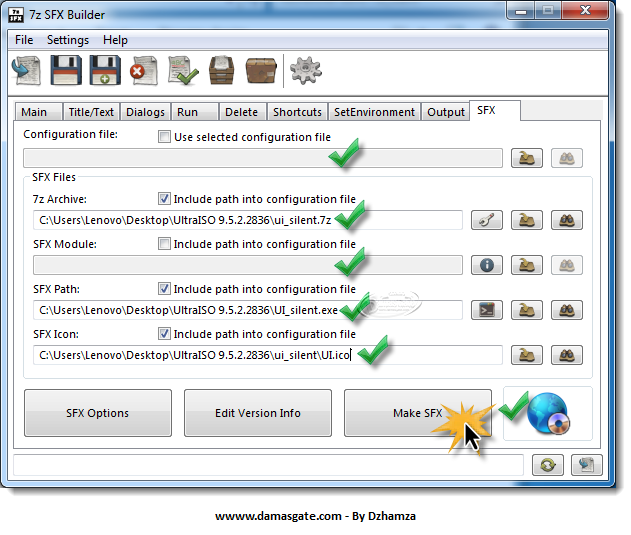
بعد النقر تظهر لنا النافذة أسفل
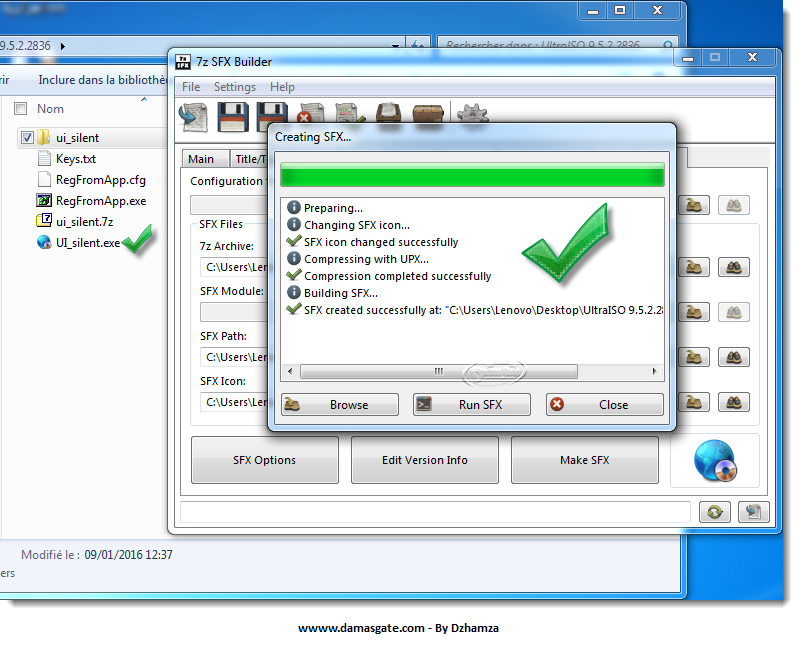
النفذة تفيد بأن العمل تم بفضل الله تعالى ناجح
لقد قمت برفع الناتج حتى يستفيد منه الكل
[توافق الويندوز][/توافق الويندوز]
Mediafire
* - 4 MB
أتمنى من الله عز وجل أن وفقني لإتمام هذا العمل البسيط
وأن يتقبله مني كعِلماً نافعاً وأتعوذ بالله ممن قد يستعمل مساعدتي له فيم يغضب الله

